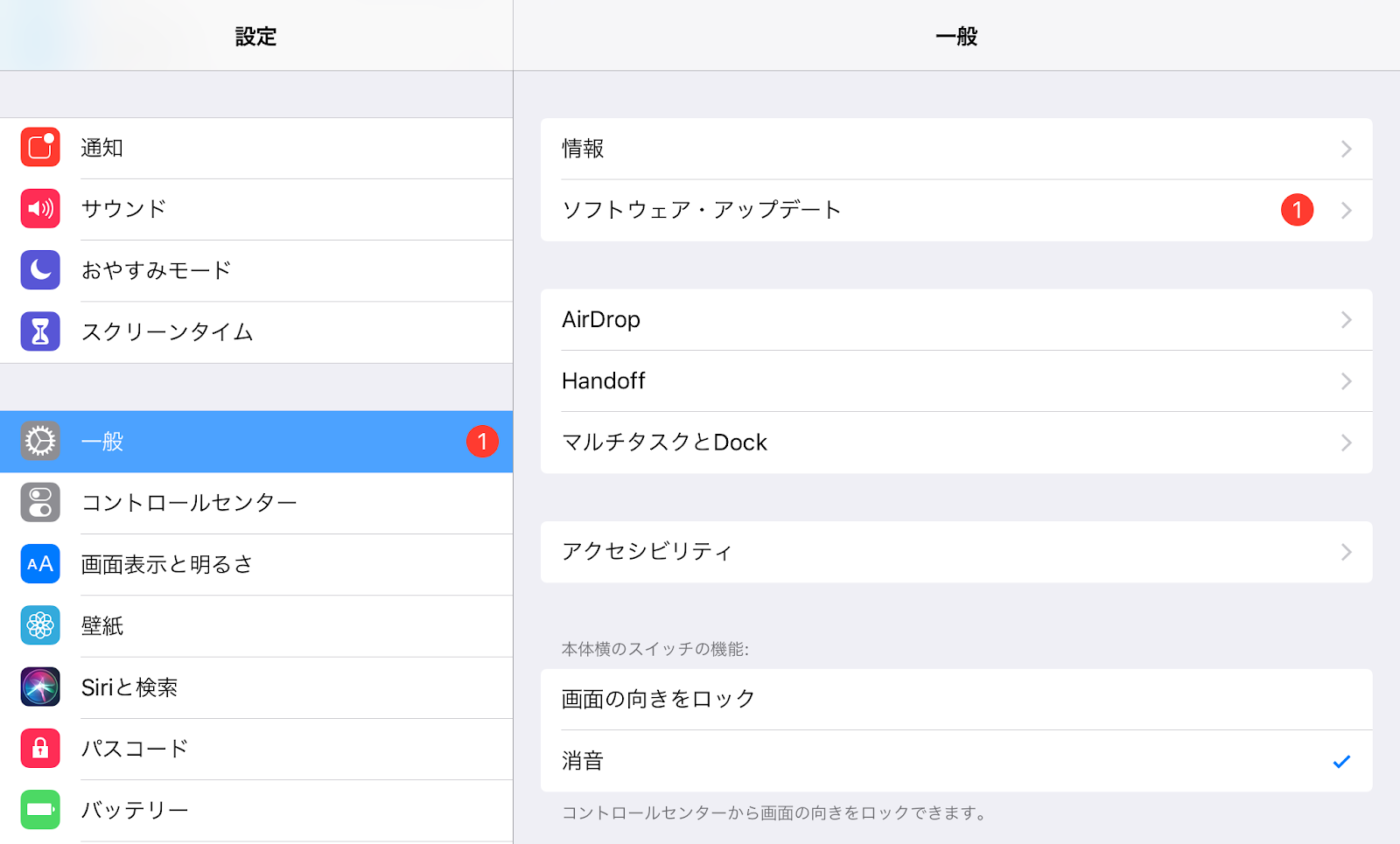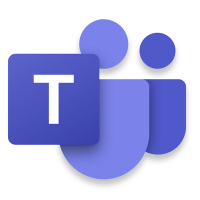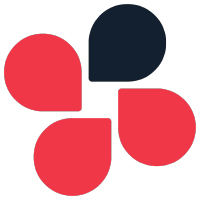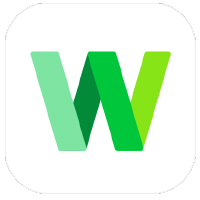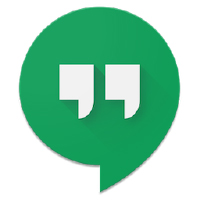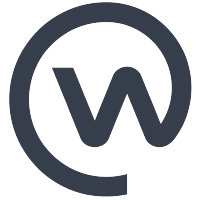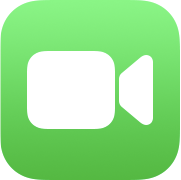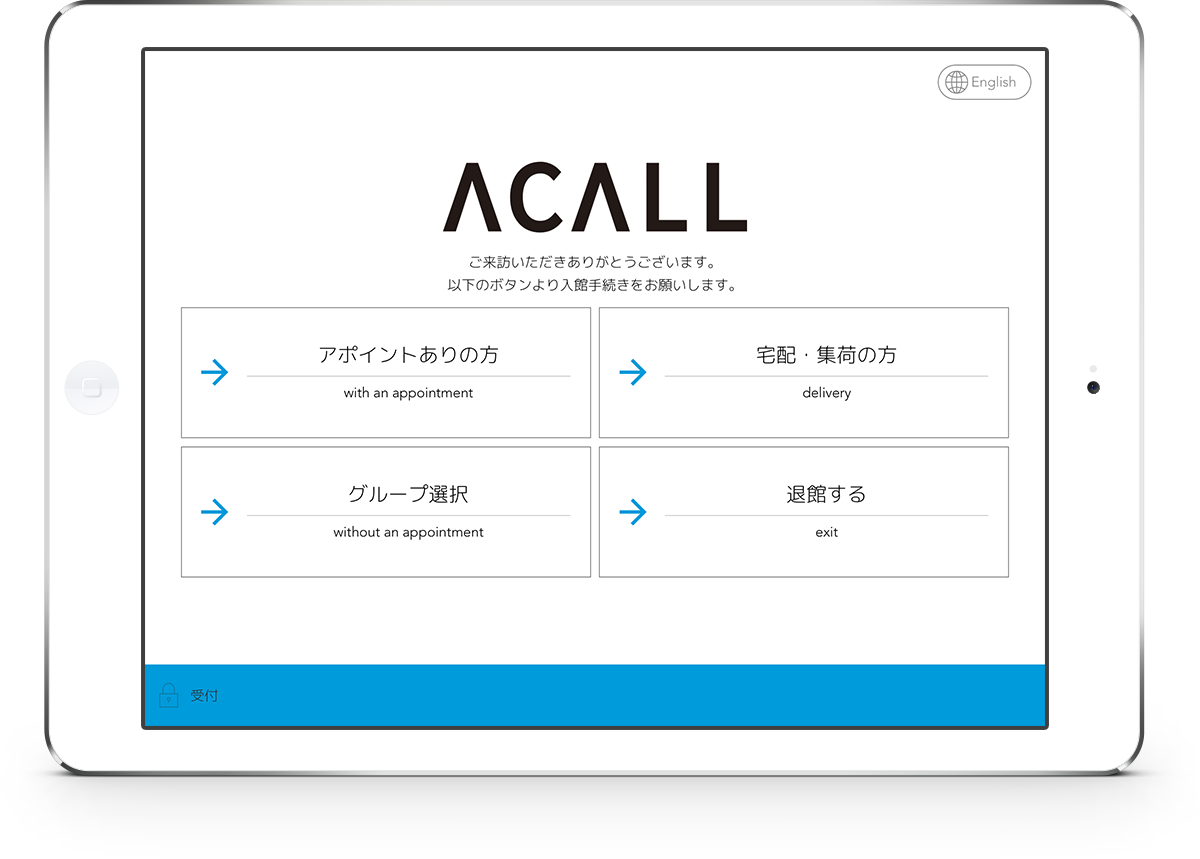受付のセットアップ(Pro/Unlimited)
この記事の目次
受付でできること
ACALLのPro/Unlimitedプランでは、以下のような受付フローを構築することができます。
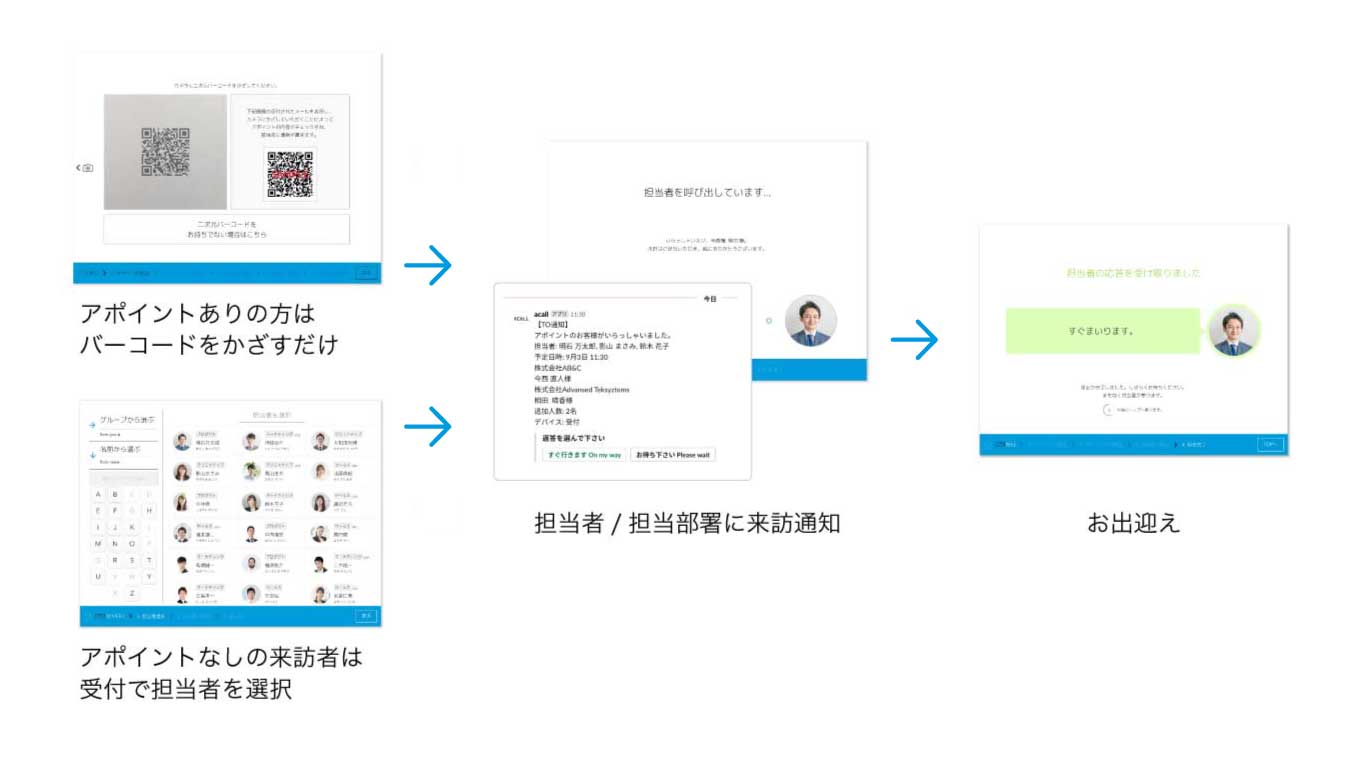
管理画面
通知先のサービスと連携する
社内でお使いのサービスと連携することで、来訪通知を受け取ることができます。また、ホストによって通知先サービスを変えることも可能です。
メールで通知する場合はこちら
メールテンプレート
ゲストに送る招待メールのテンプレートを作成します。
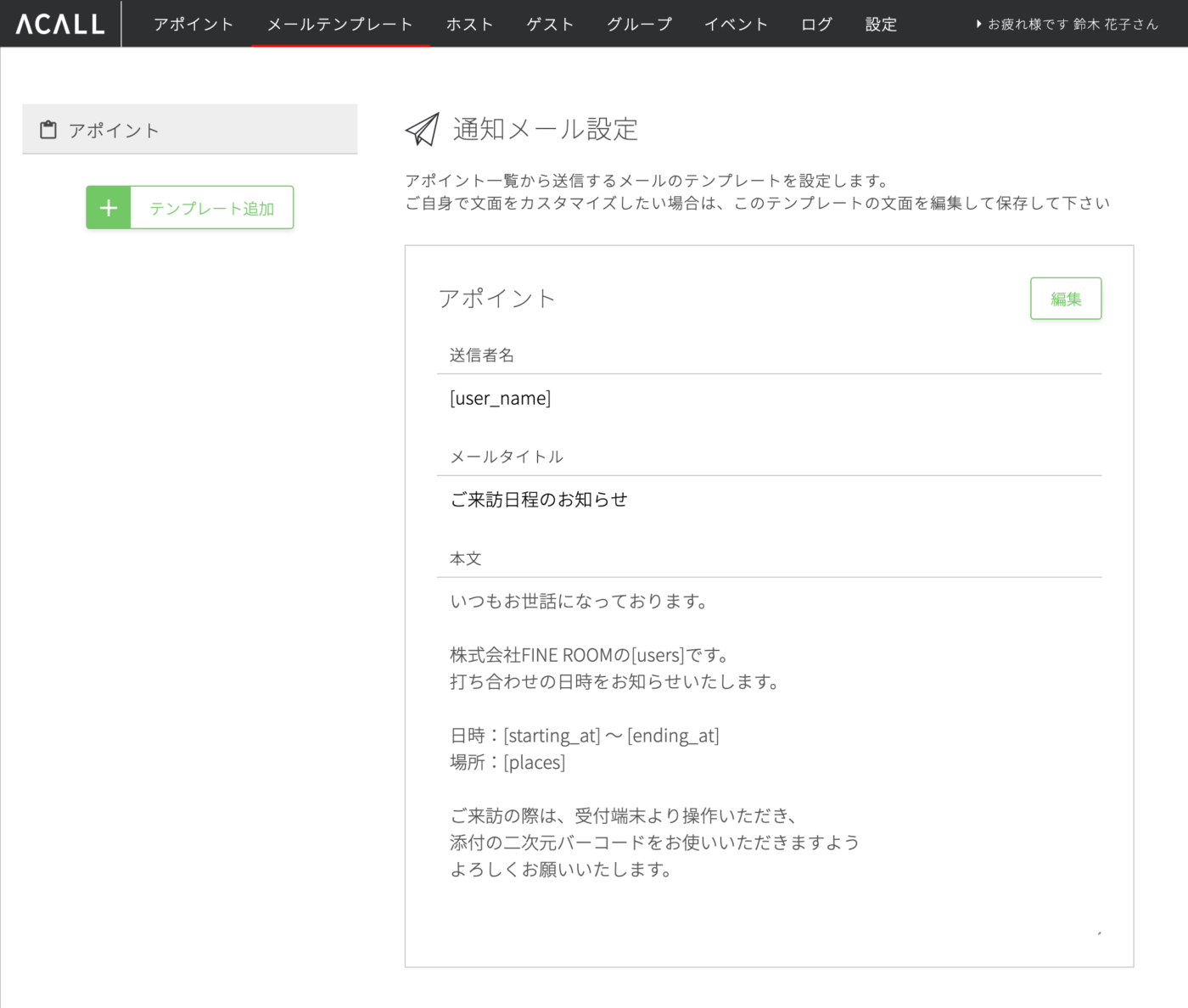

受付メニューの設定
Pro/Unlimitedプランでは10種類のアクションの中から最大7つまでボタンを設定することができます。
その他の設定
・総合受付
総合受付担当者を決めることで確実に来訪対応できるようになります。
・CC通知機能
ホストごとにCCを設定します。
・応答機能
応答メッセージを設定します。
・起動時間
受付時間を設定します。
・メンテナンス画面
メンテナンス中の画面を設定します。
・臨時表示
臨時表示画面を設定します。
・iPadの生存監視
受付にあるiPadとの接続が確認できない場合、メールが届きます。
・iPadのコンフィグキー
部外者が受付のiPadを操作できないようにコンフィグキーを設定します。
・アポイントコード設定
アポイントコードを「QRコード」「数字コード」またその両方から選択ができます。
・アポイント表示
アポイント一覧の表示範囲をグループや担当者毎に制限することができます。
・言語設定(ACALL RECEPTION)
ACALL RECEPTIONの言語設定を行うことで、日本語・英語で来客対応が可能です。
・言語設定(管理画面)
管理画面の言語設定をホストごとに行います。
・来訪者入力
来訪者情報入力画面を設定します。
・入力情報同意書
来訪者入力時に個人情報取扱同意書を設定します。
・ビルトインキーボード
訪問者入力画面で使用するキーボードをACALLオリジナルキーボードに設定します。
・メッセージ
呼出完了画面の文章や画像を自由にカスタマイズすることができます。
※「QRコード」は(株)デンソーウェーブの登録商標です。
ACALL RECEPTION
ACALL RECEPTIONのダウンロード・接続
iPadにACALL RECEPTIONをダウンロードします。iPadのApp Storeに「ACALL」と入力し、ACALL RECEPTIONを検索します。「入手」をタップし、アプリが起動できたらインストール終了です。
※iPadのiOSは最新の状態にしてください。
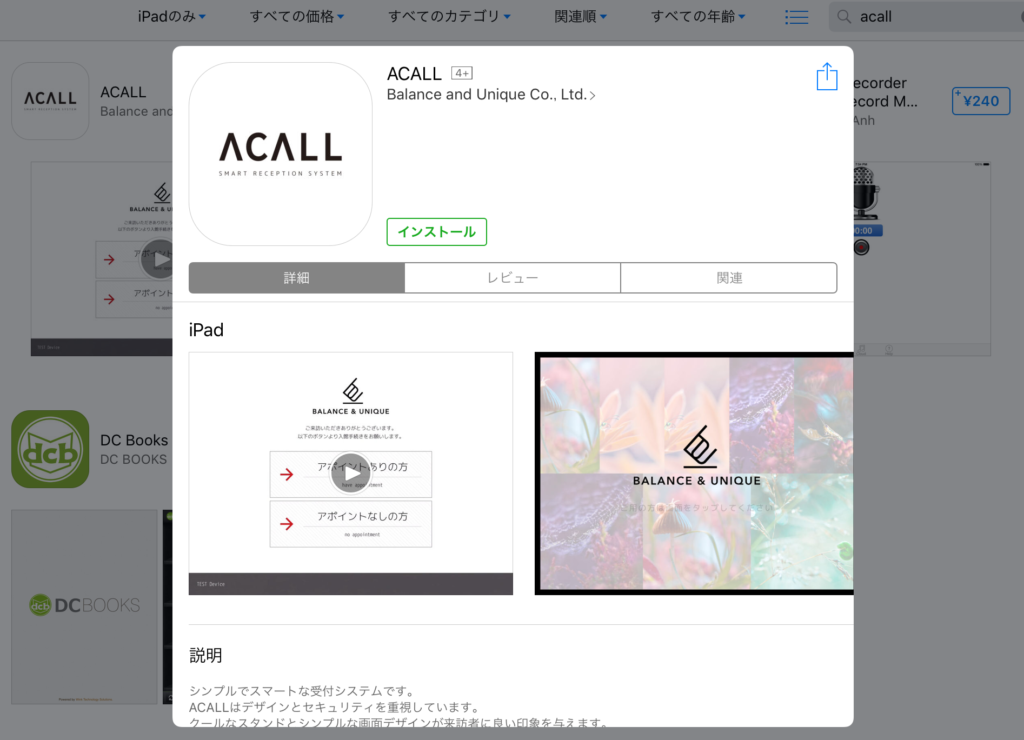
iPad本体の設定
ACALL RECEPTIONを快適にご利用していただくため、iPad本体の設定を変更してください。